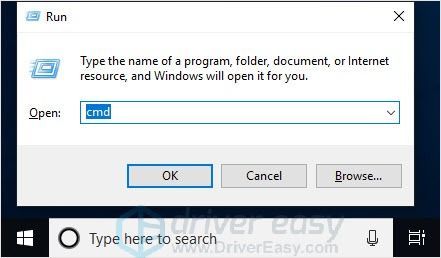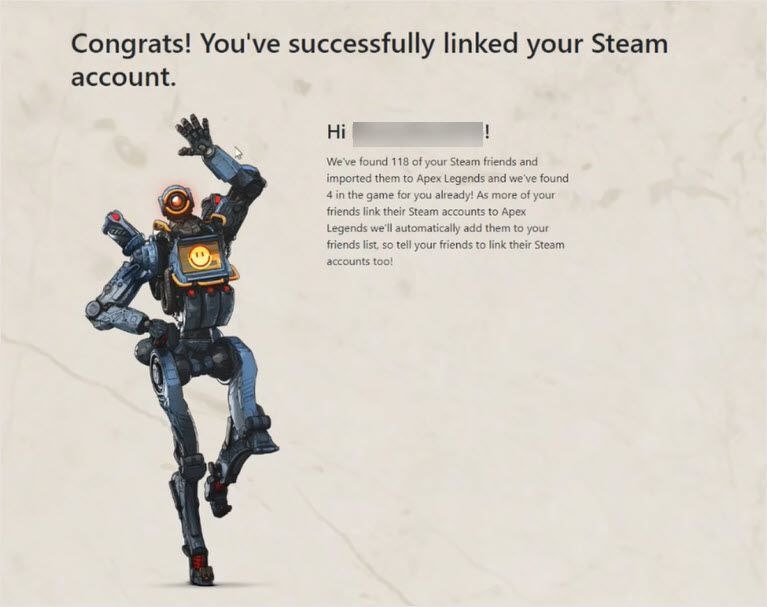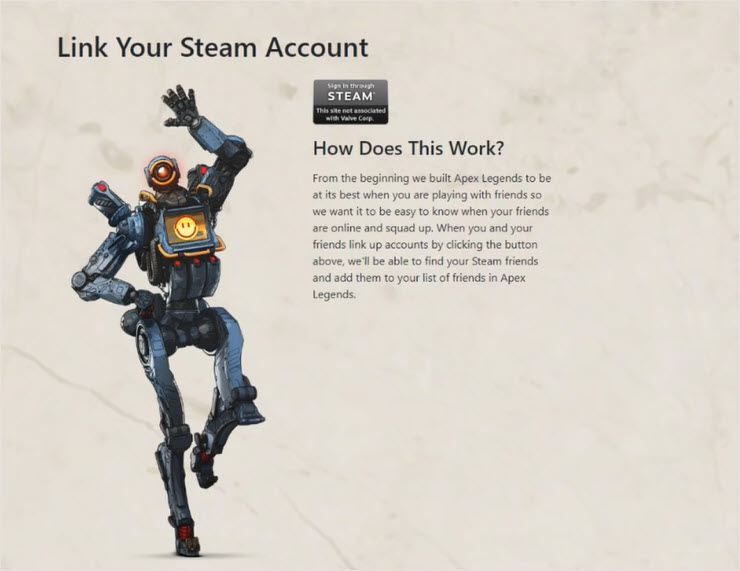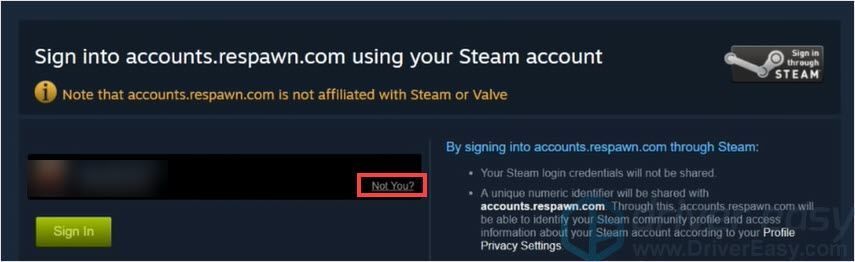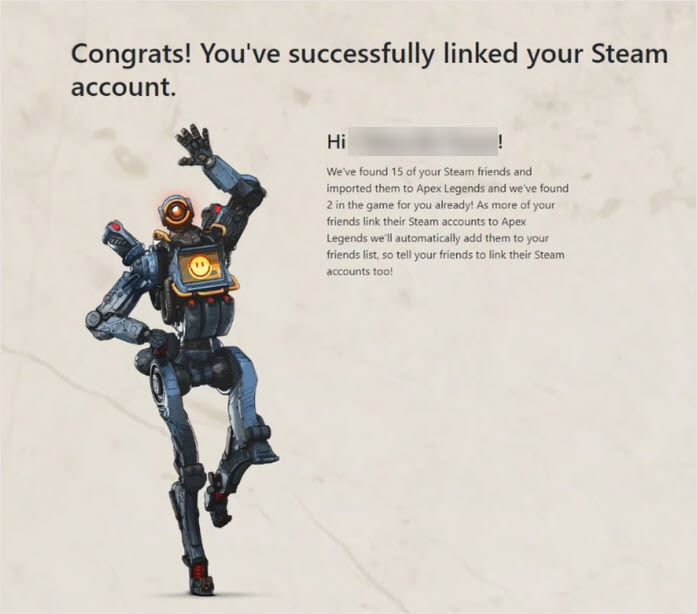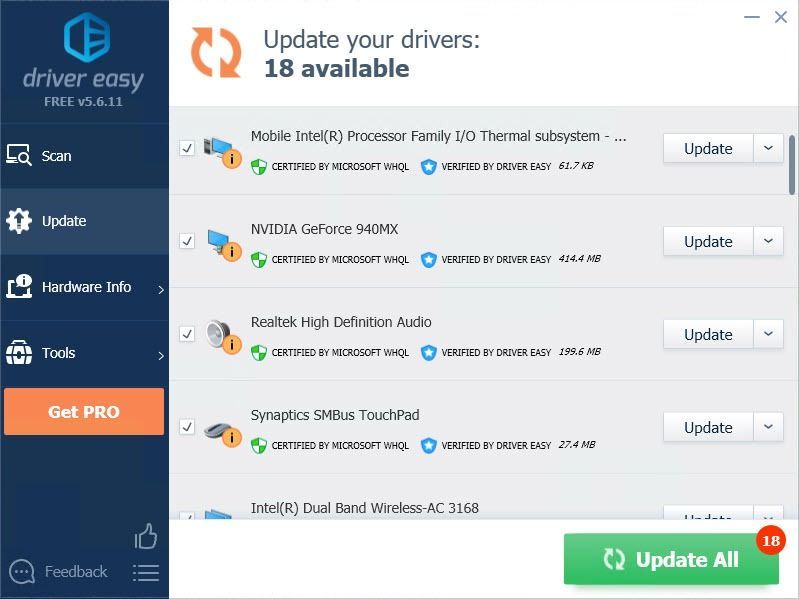'>

Ihre Apex-Legenden stecken in einem unendlichen Ladebildschirm fest und das ist irritierend. Wenn Sie von diesem Problem betroffen sind, kann Ihnen der Beitrag bei der Lösung helfen.
Versuchen Sie diese Korrekturen:
Wenn ein Neustart des Spiels nicht hilft, können Sie sich nach unten arbeiten, bis Sie diejenige finden, die für Sie funktioniert.
- Fix 1: Leeren Sie Ihren DNS
- Fix 2: Erstellen Sie ein neues Konto
- Fix 3: Aktualisiere dein Spiel
- Bonus: Aktualisieren Sie Ihre Treiber
Fix 1: Leeren Sie Ihr DNS
Durch Leeren des Caches werden alle im Cache gespeicherten Informationen entfernt, sodass der Computer neue DNS-Informationen finden muss. Dieses Update hat vielen Benutzern geholfen, das Problem zu lösen.
- Beende das Spiel komplett.
- Drücken Sie die Windows-Logo-Taste + R. zusammen, um die Run-Box zu öffnen.
- Art cmd . Dann drücken Strg + Umschalt + Eingabetaste zusammen als Administrator auszuführen.
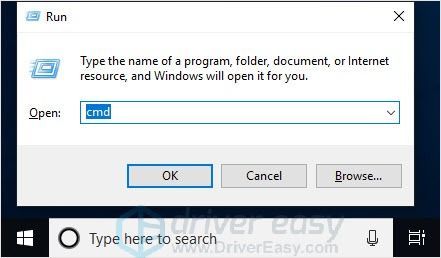
- Art ipconfig / flushdns (nach 'g' steht ein Leerzeichen) und drücken Sie Eingeben .

- Starte das Spiel erneut.
Fix 2: Erstellen Sie ein zweites Konto
Dieser Fix ist nicht kompliziert. Wenn Sie ein neues Konto erstellen, das noch nie mit Steam verknüpft war, kann dieses Problem einfach behoben werden.
Haben Sie versucht, Ihren Dampf zu verknüpfen, als er im Spiel funktionierte? Wenn ja, gehen Sie zu Ihrem Verlauf und suchen Sie den Browser-Link, mit dem Sie sich angemeldet haben. Melden Sie sich mit einem völlig anderen Steam-Konto an. Das hat bei mir funktioniert !!
Ich kann nicht auf meinem Hauptkonto spielen, mit dem ich am ersten Tag Steam verknüpft habe. Obwohl es vorher gut funktioniert hat.
- Beenden Sie Apex Legends vollständig.
- Gehe zu Steam zu ein Konto erstellen .
- Sie haben Ihr Konto mit Steam verknüpft. Gehen Sie also zu Ihrem Verlauf und suchen Sie den Browser-Link, mit dem Sie Ihr EA- und Steam-Konto verknüpft haben.
Die alte Linkseite sieht wie folgt aus.
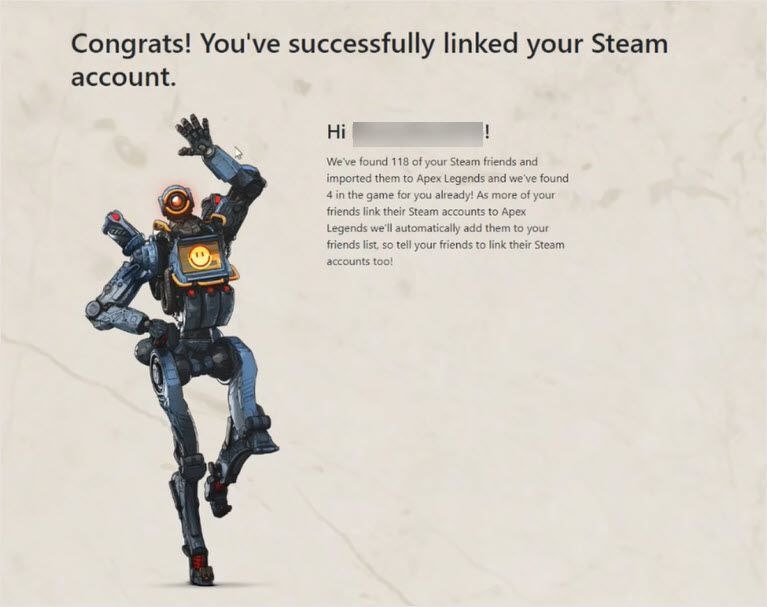
- Kopieren und einfügen im Browser. Drücke den Melden Sie sich über STEAM an Taste.
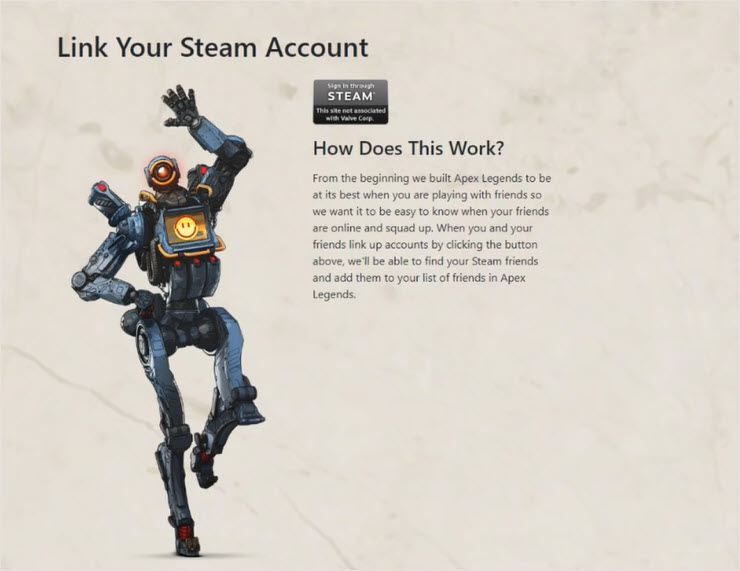
- Klicken Nicht du? und melden Sie sich dann mit Ihrem neuen Konto an.
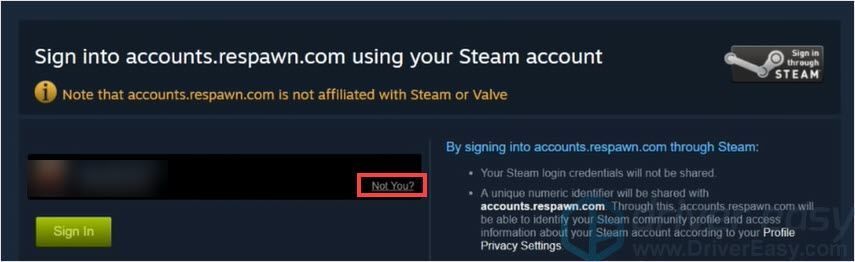
- Diese Seite wird angezeigt. Stellen Sie sicher, dass Sie diese URL-Adresse speichern, da Sie sie möglicherweise erneut benötigen, um Apex Legends mit Ihrem primären Steam-Konto zu verknüpfen.
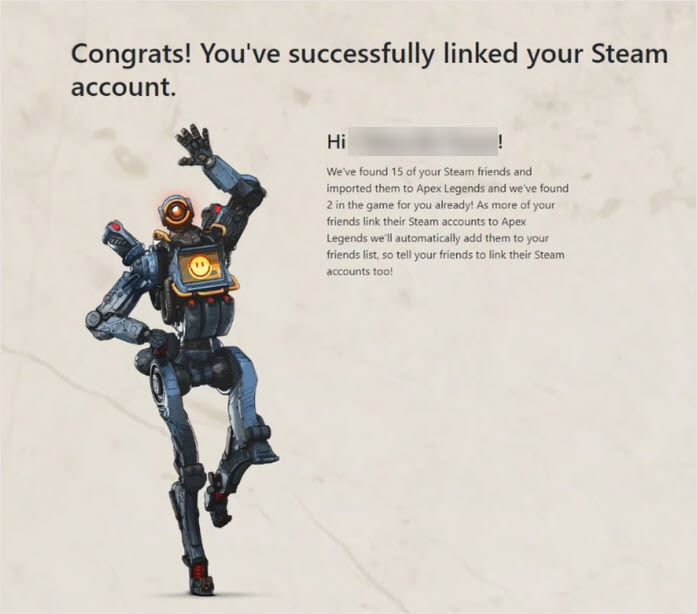
- Zurück zu Origin und klicken Sie auf abspielen Apex Legends ausführen.
Fix 3: Aktualisiere dein Spiel
Spieleentwickler werden weiterhin neue Patches veröffentlichen, um die Spieleleistung zu verbessern und Probleme zu beheben. Daher ist es eine gute Idee, Ihr Spiel auf die neueste Version zu aktualisieren.
Für dieses Problem gaben die Apex Legends bekannt, dass das Problem behoben wurde, sodass Sie Ihr Spiel aktualisieren und neu starten können.
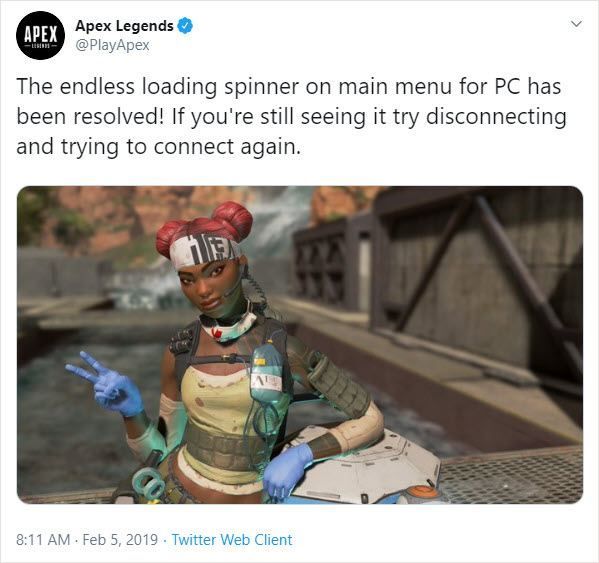
Bonus: Aktualisieren Sie Ihre Treiber
Die fehlenden oder veralteten Gerätetreiber in Ihrem Computer können zu Spielproblemen führen, insbesondere bei Ihrem Grafikkartentreiber für FPS-Ausfälle oder dem Netzwerkkartentreiber für Internetverzögerungen. Um dies als Ursache für Ihr Problem auszuschließen, sollten Sie überprüfen, ob Ihre Treiber auf dem neuesten Stand sind, und diejenigen aktualisieren, die dies nicht tun.
Es gibt zwei Möglichkeiten, wie Sie Ihren Treiber aktualisieren können: manuell und automatisch.
Option 1 - Laden Sie den Treiber manuell herunter und installieren Sie ihn
Sie können Treiber von der offiziellen Website des Herstellers herunterladen. Suchen Sie nach Ihrem Modell und finden Sie den richtigen Treiber für Ihr Betriebssystem. Laden Sie dann den Treiber manuell herunter.
Option 2 - Treiber automatisch aktualisieren
Wenn Sie keine Zeit oder Geduld haben, um Ihre Treiber manuell zu aktualisieren, können Sie dies automatisch mit tun Fahrer einfach .
Driver Easy erkennt Ihr System automatisch und findet die richtigen Treiber dafür. Sie müssen nicht genau wissen, auf welchem System Ihr Computer ausgeführt wird, Sie müssen nicht riskieren, den falschen Treiber herunterzuladen und zu installieren, und Sie müssen sich keine Sorgen machen, dass Sie bei der Installation einen Fehler machen.
Sie können Ihre Treiber entweder mit dem automatisch aktualisieren KOSTENLOS oder der Zum Version von Driver Easy. Aber mit der Pro-Version dauert es nur 2 Klicks (und Sie erhalten volle Unterstützung und eine 30 Tage Geld-zurück-Garantie ):
- Herunterladen und installieren Sie Driver Easy.
- Führen Sie Driver Easy aus und klicken Sie auf Scanne jetzt Taste. Driver Easy scannt dann Ihren Computer und erkennt problematische Treiber.

- Drücke den Aktualisieren Klicken Sie auf die Schaltfläche neben dem gekennzeichneten Treiber, um automatisch die richtige Version dieses Treibers herunterzuladen. Anschließend können Sie ihn manuell installieren (dies ist mit der KOSTENLOSEN Version möglich).
Oder klicken Sie auf Alle aktualisieren um automatisch die richtige Version von herunterzuladen und zu installieren alle die Treiber, die auf Ihrem System fehlen oder veraltet sind. (Dies erfordert die Pro-Version Das kommt mit voller Unterstützung und einer 30-tägigen Geld-zurück-Garantie. Sie werden aufgefordert, ein Upgrade durchzuführen, wenn Sie auf Alle aktualisieren klicken.)
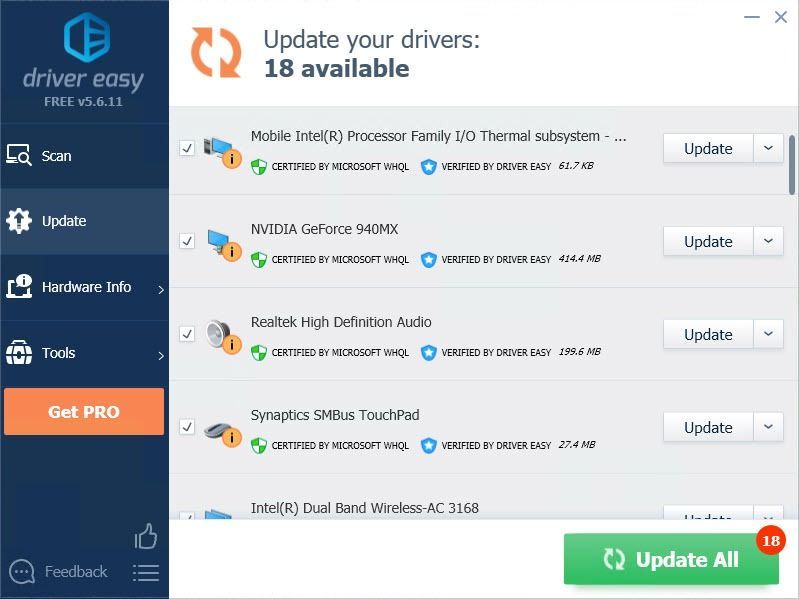
Stellen Sie sicher, dass Sie die URL dieses Artikels anhängen, falls dies für eine zweckmäßigere und effizientere Anleitung erforderlich ist.
Da haben Sie also Korrekturen für Bildschirmfehler beim Laden von Apex Legends . Wenn Sie Fragen oder Anregungen haben, können Sie uns unten einen Kommentar hinterlassen.